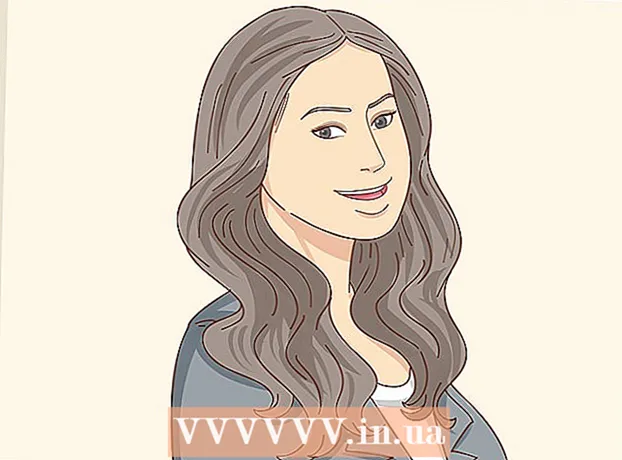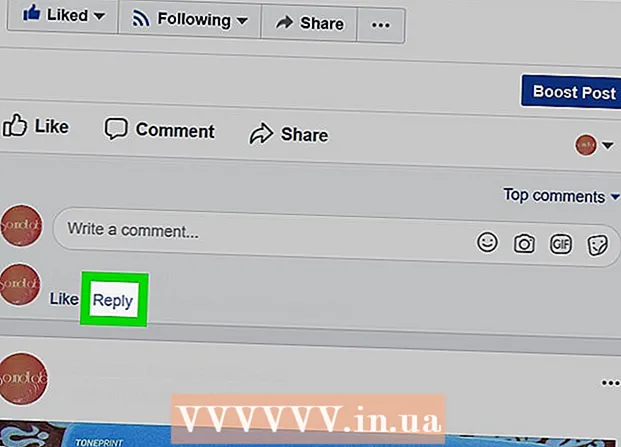מְחַבֵּר:
John Pratt
תאריך הבריאה:
16 פברואר 2021
תאריך עדכון:
27 יוני 2024

תוֹכֶן
עריכת קטעי וידיאו יכולה להיות פעילות מהנה אחר הצהריים או קריירה מן המניין. כיום, כשמדובר בתוכנה, ישנן אפשרויות רבות ושונות, כמו גם מאות מקומות לשתף את הקליפ שלך עם העולם. אבל זה אומר שיש לנקות את הסרטון שלך כראוי תחילה. הערה: מאמר זה עוסק בעריכת וידאו קליפ פשוט, לא בעריכת סרטים או בסרטונים ארוכים יותר. לחץ כאן לקריאה נוספת אודות עריכת סרטים.
לדרוך
שיטה 1 מתוך 2: עריכת כל קליפ
 פתח את הקליפ בעורך הווידאו המועדף עליך. אתה יכול להשתמש בכל תוכנית שאתה רוצה, החל מתוכניות חינמיות כגון Windows Media Maker ו- iMovie, וכלה בתוכניות מסחריות כגון Avid או Final Cut. אתה יכול אפילו לערוך קליפים פשוטים בסמארטפונים וטאבלטים בימינו, באמצעות אפליקציות כמו Vee for Video או Magisto. הבחירה שלך תלויה במה שאתה רוצה לעשות עם הווידיאו קליפ שלך:
פתח את הקליפ בעורך הווידאו המועדף עליך. אתה יכול להשתמש בכל תוכנית שאתה רוצה, החל מתוכניות חינמיות כגון Windows Media Maker ו- iMovie, וכלה בתוכניות מסחריות כגון Avid או Final Cut. אתה יכול אפילו לערוך קליפים פשוטים בסמארטפונים וטאבלטים בימינו, באמצעות אפליקציות כמו Vee for Video או Magisto. הבחירה שלך תלויה במה שאתה רוצה לעשות עם הווידיאו קליפ שלך: - אם ברצונך להוסיף משהו או לפצל קליפים, להוסיף כותרות ו / או מוסיקה פשוטים, להחיל אפקטים פשוטים או לקצץ את ההקדמה והחוץ, תוכנה חופשית היא כל מה שאתה צריך. אתה יכול אפילו להשתמש במגוון עורכי רשת חינמיים, כגון עורך YouTube, עבור קליפים קצרים.
- אם ברצונך להוסיף אפקטים או מעברים מיוחדים, להתאים צבעים או תאורה, או לקבל שליטה רבה יותר על העריכות שלך, בחר בתוכנה מקצועית.
- תוכנת מובייל מקלה עליך לרוב להעלות קליפים ל- YouTube או ל- Vimeo, ומאפשרת לך להקליט, לערוך ולהעלות קטעים שדורשים מעט עריכה.
 לחץ על "קובץ" ו"שמור בשם "כדי ליצור עותק של הסרטון המקורי שלך. הכין תמיד עותק של הסרטון המקורי והלא ערוך שלך למקרה שמשהו ישתבש במהלך העריכה. רוב העורכים אפילו ישמרו עותק חדש לאחר כל עריכה של קליפ, כך שיש להם גרסה ישנה אם משהו ישתבש.
לחץ על "קובץ" ו"שמור בשם "כדי ליצור עותק של הסרטון המקורי שלך. הכין תמיד עותק של הסרטון המקורי והלא ערוך שלך למקרה שמשהו ישתבש במהלך העריכה. רוב העורכים אפילו ישמרו עותק חדש לאחר כל עריכה של קליפ, כך שיש להם גרסה ישנה אם משהו ישתבש.  גרור את כל הקליפים שברצונך להוסיף לסרטון שברצונך אל "ציר הזמן" שלך. לכל תוכנות עריכת הווידיאו יש ציר זמן בו אתה מארגן את הקליפים לסרטון הסופי שלך. אם אתה רק צריך לערוך קליפ אחד, אתה עדיין צריך למקם אותו על ציר הזמן כדי לערוך אותו.
גרור את כל הקליפים שברצונך להוסיף לסרטון שברצונך אל "ציר הזמן" שלך. לכל תוכנות עריכת הווידיאו יש ציר זמן בו אתה מארגן את הקליפים לסרטון הסופי שלך. אם אתה רק צריך לערוך קליפ אחד, אתה עדיין צריך למקם אותו על ציר הזמן כדי לערוך אותו.  לחץ וגרור את קצוות הקליפ כדי לקצר או להאריך אותו. בסרטונים העריכה הבסיסית די אינטואיטיבית. אתה יכול להזיז, למתוח ולקצץ את הווידיאו קליפ בציר הזמן, ואז מנגן את הקליפים בדיוק כפי שהם מופיעים. אם נערמים יותר משני קליפים, הקליפ העליון תמיד יושמע. מכיוון שכל תוכנית שונה במקצת, אם אינך מבין משהו, תוכל לחפש באינטרנט הדרכה מהירה כדי ללמוד עוד על יסודות התוכנה שלך.
לחץ וגרור את קצוות הקליפ כדי לקצר או להאריך אותו. בסרטונים העריכה הבסיסית די אינטואיטיבית. אתה יכול להזיז, למתוח ולקצץ את הווידיאו קליפ בציר הזמן, ואז מנגן את הקליפים בדיוק כפי שהם מופיעים. אם נערמים יותר משני קליפים, הקליפ העליון תמיד יושמע. מכיוון שכל תוכנית שונה במקצת, אם אינך מבין משהו, תוכל לחפש באינטרנט הדרכה מהירה כדי ללמוד עוד על יסודות התוכנה שלך.  הוסף מוסיקה ואפקטים לקליפ לפי הצורך לאחר עריכתו. כשהקליפ מוכן, לחץ על "קובץ" & rarr; "ייבא" כדי להוסיף מוסיקה, או לחץ על "אפקטים" או "פילטרים" כדי לשחק עם כמה אפקטים מיוחדים מהנים. בצע את השינויים האלה רק לאחר שסיימת את הסרטון - בצע את השינויים העיקריים תחילה לפני שתמשיך בעריכות הקוסמטיות.
הוסף מוסיקה ואפקטים לקליפ לפי הצורך לאחר עריכתו. כשהקליפ מוכן, לחץ על "קובץ" & rarr; "ייבא" כדי להוסיף מוסיקה, או לחץ על "אפקטים" או "פילטרים" כדי לשחק עם כמה אפקטים מיוחדים מהנים. בצע את השינויים האלה רק לאחר שסיימת את הסרטון - בצע את השינויים העיקריים תחילה לפני שתמשיך בעריכות הקוסמטיות. - זכור, אינך יכול להשתמש במוזיקה המוגנת בזכויות יוצרים, כגון שיר פופ, ללא אישור אם אתה מתכנן לייצר רווח מהסרטון שלך.
 הוסף כותרות באמצעות השדה "כותרת" או "טקסט". שוב, זה תלוי בתוכנה בה אתה משתמש. הצב את הכותרות על גבי הווידיאו, האפקטים והמוזיקה בציר הזמן - זה ימנע את שינוים על ידי שינויים שביצעת.
הוסף כותרות באמצעות השדה "כותרת" או "טקסט". שוב, זה תלוי בתוכנה בה אתה משתמש. הצב את הכותרות על גבי הווידיאו, האפקטים והמוזיקה בציר הזמן - זה ימנע את שינוים על ידי שינויים שביצעת. - הצב את הכותרות שלך בשליש העליון או התחתון של המסך למראה מקצועי.
 ייצא את הקליפ הסופי כדי להשתמש בו ככל שתרצה. בדרך כלל אתה לוחץ על "קובץ" & rarr; "ייצא" כדי לשתף את הסרטון שלך עם שאר העולם. בעוד שיהיו לך מגוון רחב של אפשרויות זמינות, סיומות קבצי הווידאו הנפוצות ביותר הן .avi, .mov ו- .mp4. אתה יכול לנגן את שלושת הפורמטים האלה ב- YouTube, Vimeo וברוב אתרי הסטרימינג והמחשבים האחרים.
ייצא את הקליפ הסופי כדי להשתמש בו ככל שתרצה. בדרך כלל אתה לוחץ על "קובץ" & rarr; "ייצא" כדי לשתף את הסרטון שלך עם שאר העולם. בעוד שיהיו לך מגוון רחב של אפשרויות זמינות, סיומות קבצי הווידאו הנפוצות ביותר הן .avi, .mov ו- .mp4. אתה יכול לנגן את שלושת הפורמטים האלה ב- YouTube, Vimeo וברוב אתרי הסטרימינג והמחשבים האחרים. - בחלק מהתוכניות יש כפתור "שמירה בשם", שלאחריו מוצג תפריט שממנו תוכלו לבחור סוג וידאו.
שיטה 2 מתוך 2: ערוך סרטונים כמו מקצוען
 השתמש בתוכנית עריכה איכותית, מקצועית ולא ליניארית. עריכה לא לינארית (NLE) היא רק דרך מהודרת לומר שאתה כבר לא עורך גלילי סרט ביד. מלבד זאת, המונח כיום פירושו בדרך כלל תוכנת עריכת וידאו איכותית עם תכונות ובקרות חזקות. השתמש במה שמתאים לך ביותר. כמה דוגמאות:
השתמש בתוכנית עריכה איכותית, מקצועית ולא ליניארית. עריכה לא לינארית (NLE) היא רק דרך מהודרת לומר שאתה כבר לא עורך גלילי סרט ביד. מלבד זאת, המונח כיום פירושו בדרך כלל תוכנת עריכת וידאו איכותית עם תכונות ובקרות חזקות. השתמש במה שמתאים לך ביותר. כמה דוגמאות: - פתרון של DaVinci: תוכנית עריכת וידיאו חדשה, קוד פתוח, בחינם. עדיין עובדים עליו, אבל המחיר שווה לנסות.
- אדובי פרמייר: אחת הקלאסיקות, פרמייר עובדת היטב ב- Mac וב- Windows. אם יש לך מוצרים אחרים של Adobe, כגון Photoshop, אתה עשוי למצוא את Premier קל ואינטואיטיבי להתרגל אליהם.
- Final Cut X Pro: גרסה מסוימת זו של Final Cut נחשבת זה מכבר ה סטנדרט בתעשייה, למרות שהוא נחלש עם כל גרסה חדשה. פופולרי מאוד עבור מחשבי מק.
- לָהוּט: הסטנדרט של עורכי סרטים מקצועיים רבים. ל- Avid יש את כל הפונקציונליות של המתחרים וממשק שמיועד לעבודה עם צוות גדול בפרויקטים.
 חשוב על ה"סיפור "שאתה רוצה לספר עם הסרטון שלך. מה אתה מנסה לומר עם הקליפ שלך? האם אתה מספר סיפור אמיתי או עלילה איתו? האם זה פשוט אירוע מצחיק שהייתם עדים לו יום קודם? האם זה נאום עוצמתי שהקלטת? גלה מה מטרת הסרטון שלך - איך אתה רוצה שמצב הרוח של הצופה ישתנה לאחר הצפייה? עורכים טובים מדגישים את הרעיון ומשתמשים בו בכדי להנחות את ההחלטות שהם מקבלים בזמן העריכה.
חשוב על ה"סיפור "שאתה רוצה לספר עם הסרטון שלך. מה אתה מנסה לומר עם הקליפ שלך? האם אתה מספר סיפור אמיתי או עלילה איתו? האם זה פשוט אירוע מצחיק שהייתם עדים לו יום קודם? האם זה נאום עוצמתי שהקלטת? גלה מה מטרת הסרטון שלך - איך אתה רוצה שמצב הרוח של הצופה ישתנה לאחר הצפייה? עורכים טובים מדגישים את הרעיון ומשתמשים בו בכדי להנחות את ההחלטות שהם מקבלים בזמן העריכה. - מה הנקודה, התמונה או הרעיון העיקרי של הסרטון? איך אתה יכול להקדים את זה ולהציב אותו במרכז?
- זה לא אומר שכל הסרטונים זקוקים לסיפור - רק מחשבה או תמונה מרכזית לתלות את הכל.
 גזור את הסרטון כדי שיהיה קצר ככל האפשר מבלי לאבד את האיכות. אם צילום, רגע או תמונה לא מוסיפים שום דבר לסיפור, השאר אותו בחוץ. לקטעי וידיאו טובים, כל פריים צריך להראות מכוון - זה לא סרט, אלא סצנה קצרה שצריכה לשמור על תשומת הלב המלאה של הצופה לאורך זמן ההפעלה.
גזור את הסרטון כדי שיהיה קצר ככל האפשר מבלי לאבד את האיכות. אם צילום, רגע או תמונה לא מוסיפים שום דבר לסיפור, השאר אותו בחוץ. לקטעי וידיאו טובים, כל פריים צריך להראות מכוון - זה לא סרט, אלא סצנה קצרה שצריכה לשמור על תשומת הלב המלאה של הצופה לאורך זמן ההפעלה. - אם אתה משתמש רק בתמונות מצלמה רציפות, אתה עדיין יכול להסוות שגיאות או רגעים איטיים עם טקסט או מוסיקה ממוקמים היטב.
 הפוך את כל המעברים לחלקים ובקושי מורגשים ככל האפשר. מעברים נוצצים ולא נעימים הם הסימן המסחרי של רבים מעורכי הווידאו הרעים. זרוק פלאש בירך ויצמד לדהויות פשוטות, מתמוססות וחתכים קשים (ללא מעבר כלל) כאשר אתה עובר מקליפ אחד למשנהו. אם אתה רוצה להשתמש באפקט נחמד, עשה זאת בתחילת הקליפ ובסוף.
הפוך את כל המעברים לחלקים ובקושי מורגשים ככל האפשר. מעברים נוצצים ולא נעימים הם הסימן המסחרי של רבים מעורכי הווידאו הרעים. זרוק פלאש בירך ויצמד לדהויות פשוטות, מתמוססות וחתכים קשים (ללא מעבר כלל) כאשר אתה עובר מקליפ אחד למשנהו. אם אתה רוצה להשתמש באפקט נחמד, עשה זאת בתחילת הקליפ ובסוף. - לעולם אל תשתמש בחיתוכים ומעברים מרהיבים, כגון "כוכב ניגוב". רק תסיח את דעתך מהסרטון שלך בפועל.
 אל תשכח משלטון שליש, במיוחד בעת ניסוח כותרות. שלטון שליש מגיע מצילום, ומשמש ליצירת מסגרות נהדרות לסרטים או לתמונות. חלקו את המסגרת לשני קווים אופקיים ושני קווים אנכיים כך שהתמונה תחולק לתשעה תיבות בגודל שווה.כלל השלישי קובע בפשטות שבתמונות הטובות ביותר יש פריטים בשורות אלה. בעת הצבת כותרות או התאמת התמונה, נסה ליישר את הטקסט, האופק והאפקטים המיוחדים שלך למדריכים דמיוניים אלה.
אל תשכח משלטון שליש, במיוחד בעת ניסוח כותרות. שלטון שליש מגיע מצילום, ומשמש ליצירת מסגרות נהדרות לסרטים או לתמונות. חלקו את המסגרת לשני קווים אופקיים ושני קווים אנכיים כך שהתמונה תחולק לתשעה תיבות בגודל שווה.כלל השלישי קובע בפשטות שבתמונות הטובות ביותר יש פריטים בשורות אלה. בעת הצבת כותרות או התאמת התמונה, נסה ליישר את הטקסט, האופק והאפקטים המיוחדים שלך למדריכים דמיוניים אלה.  איזון בין צבע, צליל ומוזיקה כדי לוודא שתוכן הסרטון שלך יכול לזרוח. המטרה של עורך טוב היא להיעלם, וזה הולך כפליים לקליפ וידאו קצר. השתמש בכלי לתיקון צבעי בסיס, כגון "איזון הצבעים" של התוכניות שלך (לכולן) כדי להפוך את התמונות לחלקות ומושכות. לאחר מכן הורד את עוצמת המוסיקה כך שתוכל עדיין לשמוע את הצליל כפי שהוקלט על ידי המצלמה. כשמנגנים יחד, וודאו שהצליל לא חזק מדי. זכרו - אתם רוצים שאנשים יתמקדו בתוכן, לא מדוע המוסיקה חזקה מדי או שהסרטון נראה "כחול מדי".
איזון בין צבע, צליל ומוזיקה כדי לוודא שתוכן הסרטון שלך יכול לזרוח. המטרה של עורך טוב היא להיעלם, וזה הולך כפליים לקליפ וידאו קצר. השתמש בכלי לתיקון צבעי בסיס, כגון "איזון הצבעים" של התוכניות שלך (לכולן) כדי להפוך את התמונות לחלקות ומושכות. לאחר מכן הורד את עוצמת המוסיקה כך שתוכל עדיין לשמוע את הצליל כפי שהוקלט על ידי המצלמה. כשמנגנים יחד, וודאו שהצליל לא חזק מדי. זכרו - אתם רוצים שאנשים יתמקדו בתוכן, לא מדוע המוסיקה חזקה מדי או שהסרטון נראה "כחול מדי". - השמע חייב להתפוגג פנימה והחוצה, בדיוק כמו וידאו, כדי שהצליל יישמע טבעי.
 בפעם הבאה שתתחיל להקליט קליפ, שקול לערוך אותו. אם אתה מקליט רק קליפים פשוטים שדורשים הקלטה אחת בלבד, זה לא חל. אבל בכל שאר הצילומים, הידיעה שאתה הולך לערוך את הסרטון יכולה להפוך אותך לאיש מצלמה מודע הרבה יותר. כמה דברים שיש לקחת בחשבון הם:
בפעם הבאה שתתחיל להקליט קליפ, שקול לערוך אותו. אם אתה מקליט רק קליפים פשוטים שדורשים הקלטה אחת בלבד, זה לא חל. אבל בכל שאר הצילומים, הידיעה שאתה הולך לערוך את הסרטון יכולה להפוך אותך לאיש מצלמה מודע הרבה יותר. כמה דברים שיש לקחת בחשבון הם: - צלם תמיד בזמן רמפה ונגמר, או כלום במשך 5 שניות לפני ואחרי הזריקה. זה נותן לך חומר מכריע להרכבת ההקלטות השונות.
- בצע הקלטה ל"מילוי ", או הקלטה של הסביבה, שאותה תוכל להוסיף כדי להסתיר את כל השגיאות בהקלטה.
- לעולם אל תחסכו באודיו. אם אתם יכולים, השתמשו במיקרופון ייעודי במקום במיקרופון המצלמה, או פשוט הקליטו כמה דקות של רעשי רקע מקומיים בהם תוכלו להשתמש אחר כך לתיקון שגיאות.
טיפים
- עריכה קלה ללמוד אך קשה לשלוט בה. כדי להשתפר לאחר הקליפים הפשוטים האלה, עבור לפרויקטים וסרטים ארוכים יותר.
- יש מיליוני הדרכות וסרטונים בחינם כדי ללמד אותך על כל תוכנית עריכת וידאו. היכנס לאינטרנט והתחל ללמוד.
- מאמר זה עוסק בעריכת סרטון וידיאו יחיד, לא בעריכת סרטים או בסרטונים ארוכים יותר. לחץ כאן לקריאה נוספת אודות עריכת סרטים.